- Google Webmaster tools là một công cụ seo hỗ trợ người dùng quản lý website. Webmastertool là công cụ miễn phí.
Google Webmster Tool cho phép người dùng quản lý các liên kết đến website và các từ khóa phù hợp với truy vấn của người dùng để truy cập vào website bạn, đồng thời Google Webmastertool sẽ thông báo các lỗi điều hướng, cũng như các hình phạt mà google phạt website của bạn.
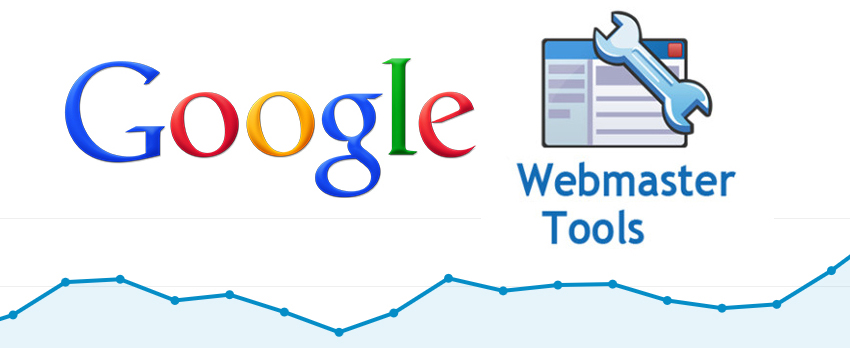
Hướng dẫn cài đặt Google webmaster tools:
Bước 1: Truy cập Google Webmaster Tool bằng link sau:
| https://www.google.com/webmasters/tools/home?hl=vi |
Tiếp theo tiến hành đăng nhập bằng tài khoản gmail mà bạn muốn quản lý Webmastertool.
Bước 2: Nhập website vào ô THÊM THUỘC TÍNH
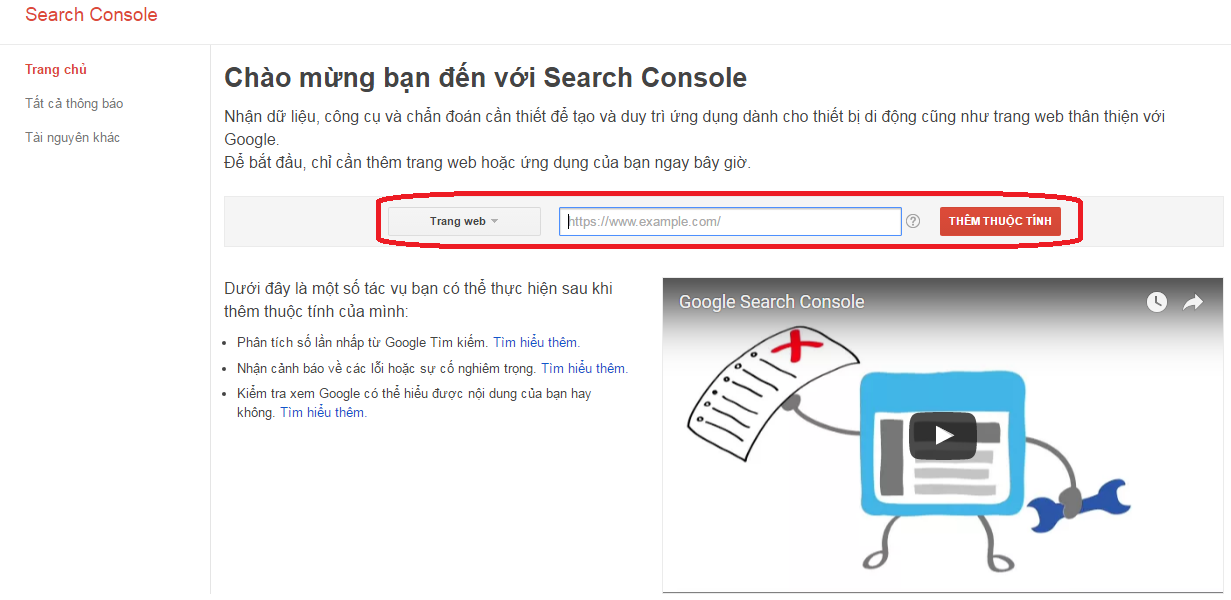
- Mình sẽ hướng dẫn các bạn phương thức xác minh quyền sở hữu của bạn đối với website một cách dễ nhất ấy là bỏ qua bước Phương thức khuyến nghị.
- Google sẽ gợi ý cho bạn cách xác minh, cũng tùy thuộc vào từng website mà google đưa ra phương thức khuyến nghị khác nhau. Trong trường hợp này là Phương thức Tải lên tệp HTML.
- Bởi vì phương thức này cũng khá lằng nhằng với những bạn không biết lập trình nên mình chỉ hướng dẫn các bạn phương thức số 2 thôi nhé.
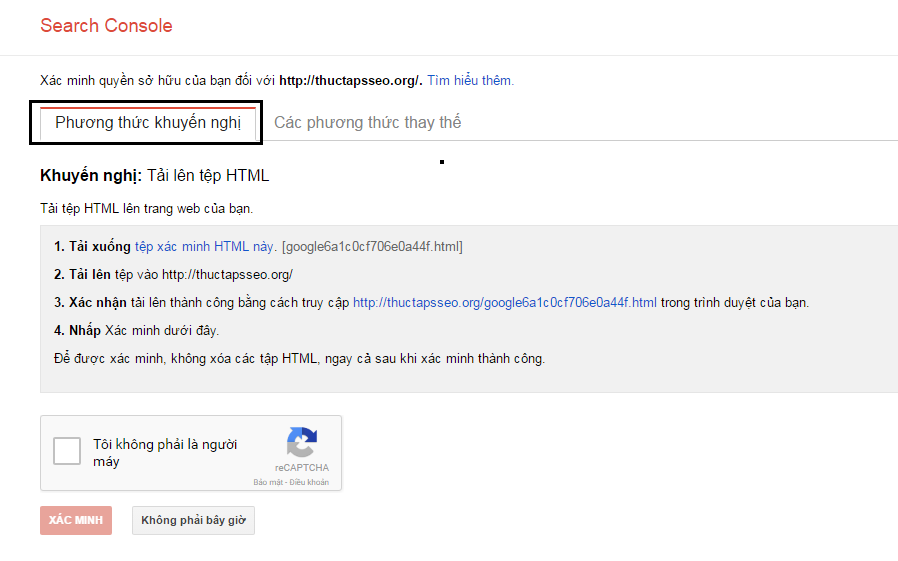
- Tab Các phương thức thay thế sẽ có các hình thức xác minh như: Thẻ HTML, nhà cung cấp tên miền, Google Analytics, Trình quản lý thẻ của Google.
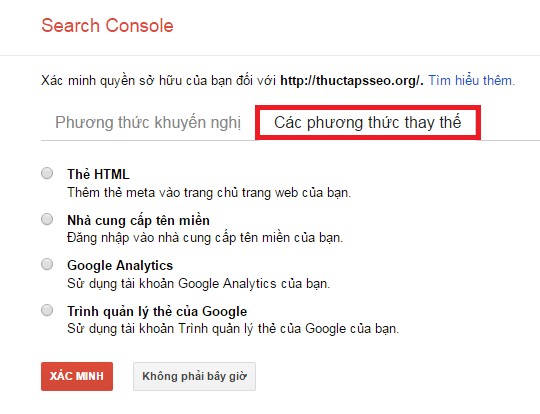
Nếu website của bạn đã có tài khoản Google analytics rồi thì hãy chọn vào đó rồi nhấn XÁC MINH là xong.
>>>> Các bạn có thể xem Hướng dẫn cài đặt Google Analytics
- Trong trường hợp này mình hướng dẫn các bạn cài “Thẻ HTML” nhé.
– Nhấn vào “Thẻ HTML” và Sao chép thẻ meta ở dưới.
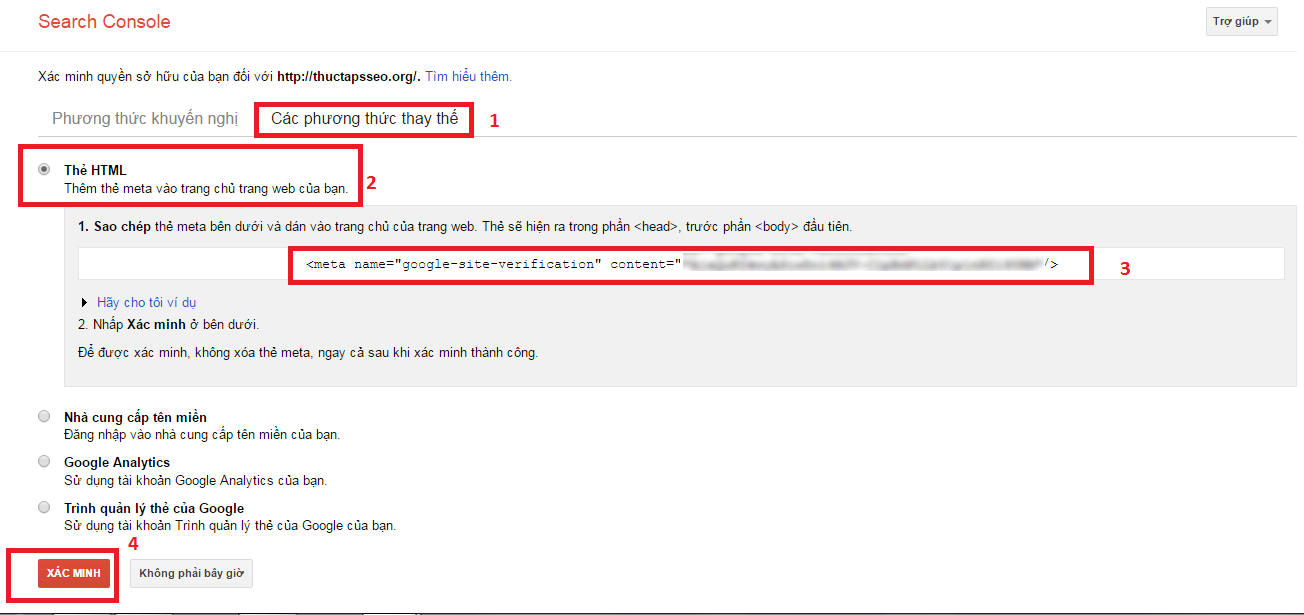
Vì đây là bước khó nên nếu không làm được bạn có thể gửi đoạn mã này cho coder để họ chèn vào giúp chúng ta nhé!
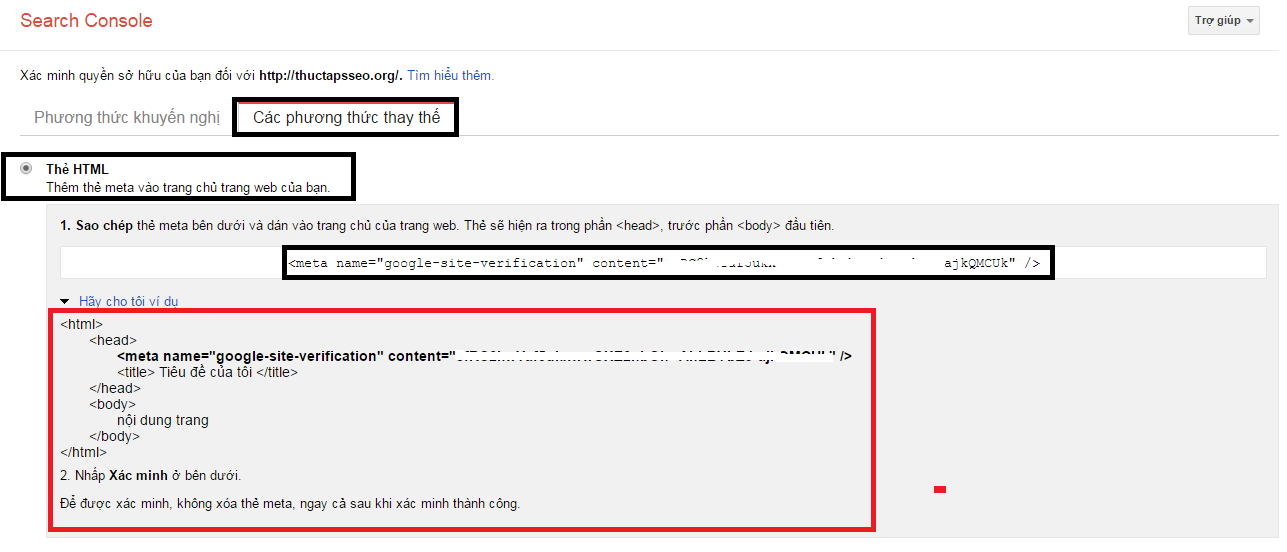
Bước 3: Đăng nhập vào trang quản trị website của bạn.
- Trong phần Menu Cài đặt SEO Website
- Click vào phần SEO Website
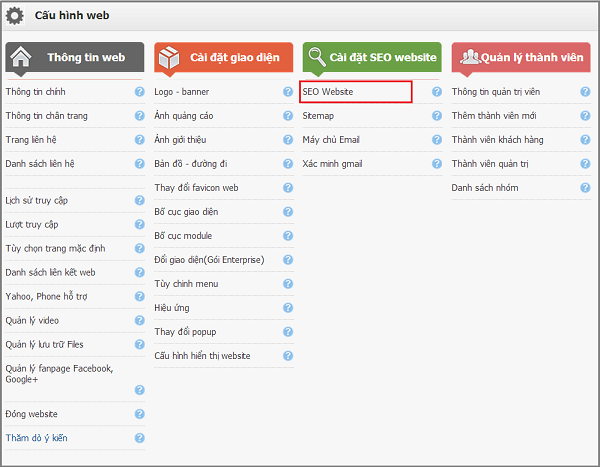 Bước 4:– Sao chép thẻ meta ở bước 2 vào khung “Google Webmaster” vào ô sau đó click “Cập nhật“.
Bước 4:– Sao chép thẻ meta ở bước 2 vào khung “Google Webmaster” vào ô sau đó click “Cập nhật“. – Sau đó bạn quay trở lại nhấn vào nút “Xác minh” ở bên dưới.
– Sau đó bạn quay trở lại nhấn vào nút “Xác minh” ở bên dưới.
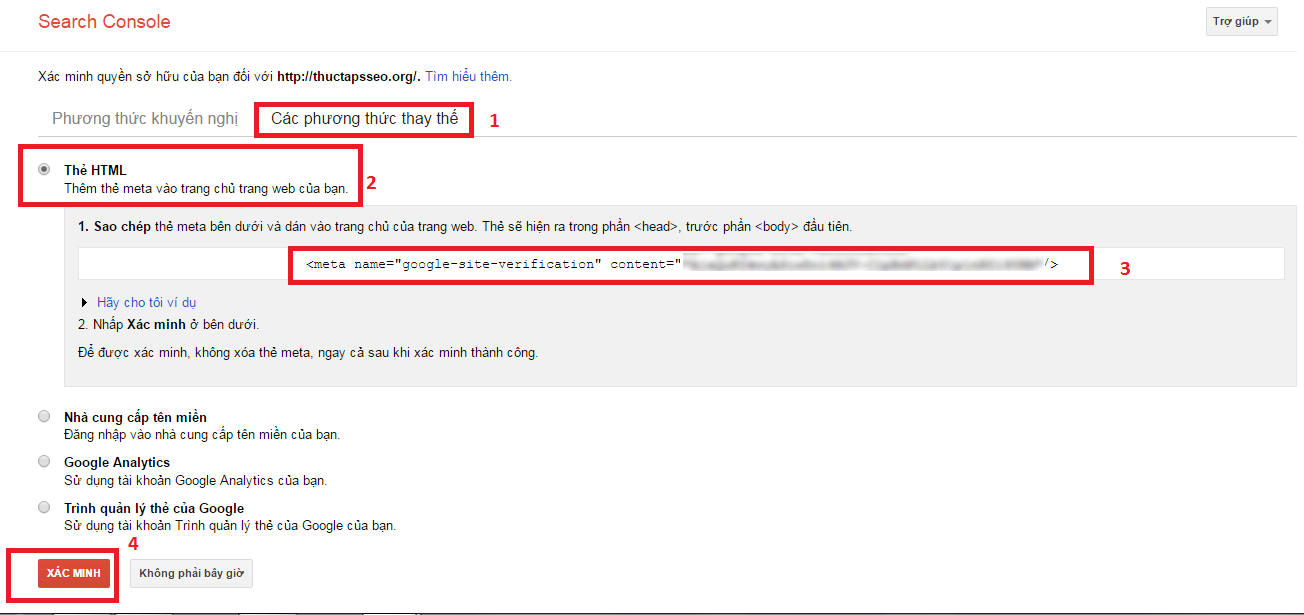
– Nếu bạn đã xác minh thành công thì sẽ hiện ra thông báo sau:
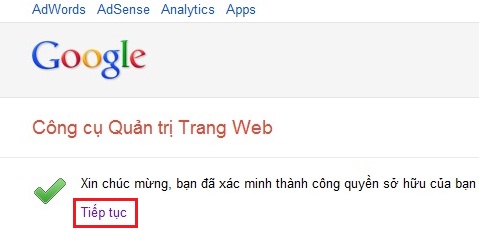
- Ngược lại chưa thành công thì sẽ hiện ra thông báo “Tiếp tục xác minh”
* Hướng dẫn Cài đặt trên wordpress
– Nếu như bạn dùng WordPress để cài đặt website thì làm theo cách sau nhé:
- Vào Quản lý web trên wordpress

- Sau đó các bạn quay trở lại giao diện của Google Webmastertool:
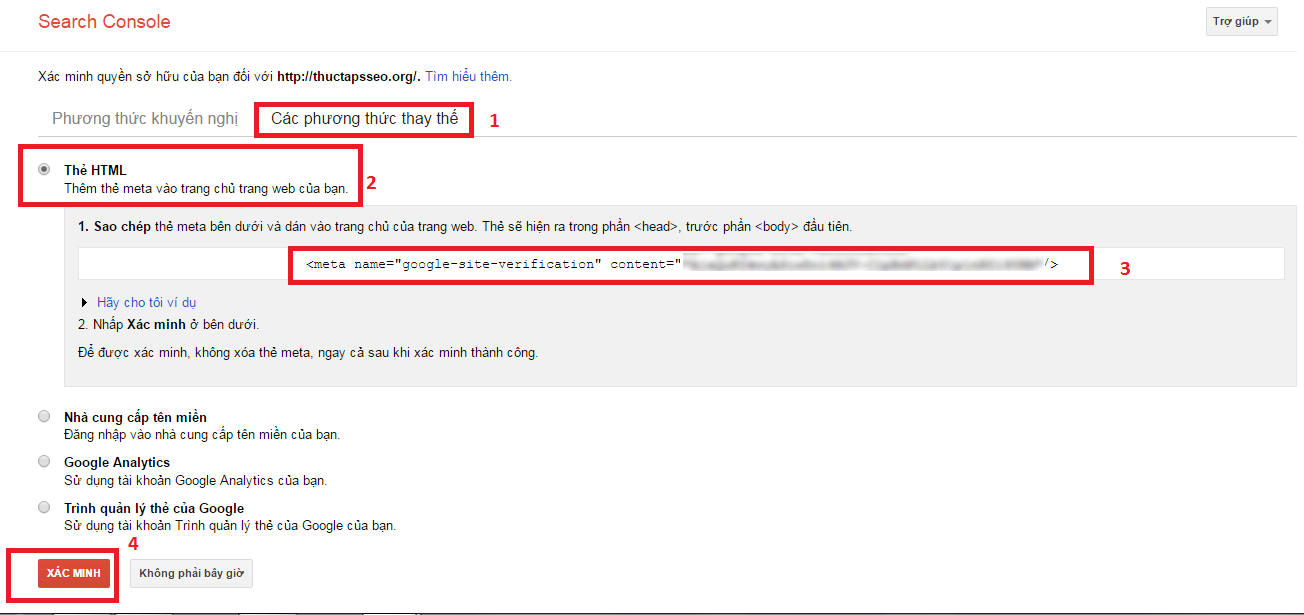
– Tiếp theo sẽ ra một bảng điều khiển của Webmastertool
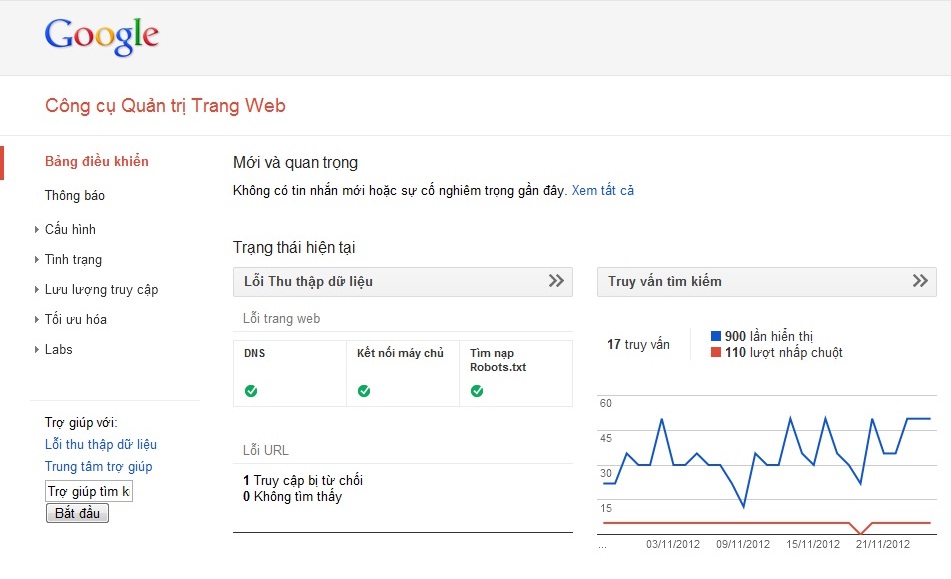
– Lần sau, khi đăng nhập vào Webmaster tool thì giao diện sẽ xuất hiện danh sách các website. Bạn muốn xem thống kê của website nào thì nhấn vào website đó. Hoặc có thể thêm website thì nhấn vào nút “Thêm trang web” là xong. hihii
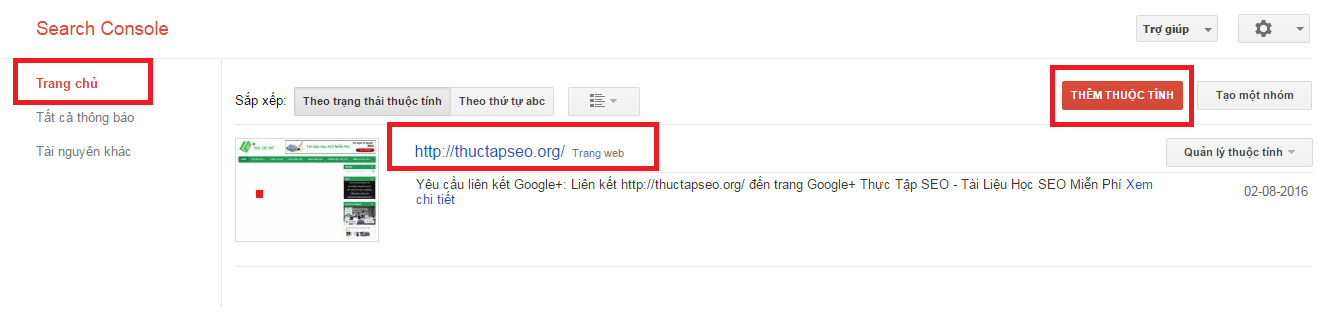
- Như vậy là mình đã hướng dẫn các bạn hoàn thành phần cài đặt Google Webmastertool.
Phần cài đặt này rất nhanh chóng và đơn giản, với công cụ này bạn có thể theo dõi sức khoẻ website của mình một cách tốt hơn và thuật tiện hơn đúng không nào.
Tài liệu tham khảo thêm:
Hướng dẫn cài đặt Analytics
Bài chia sẻ của thuctapseo.org về Hướng dẫn cách cài đặt WebMastertool đến đây là kết thúc.
Cảm ơn các bạn đã dành thời gian nghiên cứu tài liệu, chúc các bạn thực hành tốt trên website của mình.
* Hẹn gặp lại các bạn trong các bài viết sau của Thực Tập SEO
Tài liệu tham khảo: Hướng dẫn Học SEO tại Thực Tập SEO

Ý kiến bạn đọc (0)